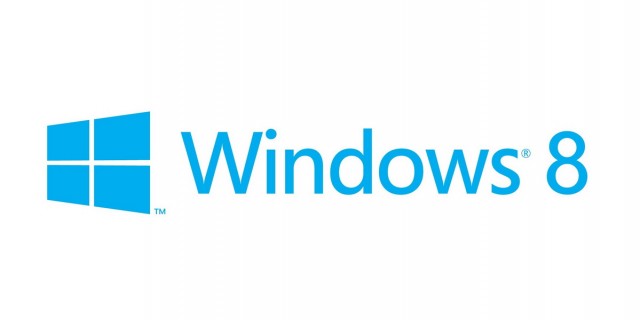ในช่วงเดือนมิถุนยนปี 2013 ที่ผ่านมา ทาง Microsoft ได้เปิดเผยว่า Windows 8 ลิขสิทธิ์มีจำนวนยอดขายทั้งหมด 100 ล้านชุดซึ่งในขณะนั้นถือว่ามากแล้ว แต่ล่าสุดในวันที่ 13 กุมภาพันธ์ 2014 ได้มีการสำรวจยอดขายซอฟแวร์ Windows 8 ลิขสิทธิ์อีกครั้ง ปรากฏว่ายอดขายในคราวนี้พุ่งมากขึ้นกว่าเดิมถึงเท่าตัวไปจบอยู่ที่ 200 ล้านชุด! ซึ่งได้รับการยืนยันจากนาย Tami Reller รองประธานฝ่ายบริหารการตลาดของ Microsoft
Windows 8 ใช้ 15 เดือน ขายได้ 200 ล้าน , Windows 7 ใช้ 12 เดือน ขายได้ 240 ล้าน
แต่อย่างไรก็ดียอดขายนั้นก็ยังน้อยกว่าในรายของ Windows 7 ที่มียอดขายในช่วง 12 เดือนถึง 240 ล้านชุด ซึ่ง Windows 8 นั้นใช้เวลาไปถึง 15 เดือนกว่าๆ ก็ยังได้เพียงแค่ 200 ล้านเท่านั้นเอง โดยยอดในครั้งนี้นับรวมกับ Windows 8 แบบ OEM , Windows 8 แบบอัพเกรด และ Windows 8 บนแท็บเล็ต แต่ยังไม่นับรวม Windows 8 ที่ขายให้กับบริษัท และภาคธุระกิจต่างๆ
อย่างไรก็ดี Tami Reller ก็ยังเปิดเผยอีกว่า ตอนนี้ Microsoft ได้ปรับเปลี่ยนกลยุทธแล้ว และจะผลักดันนำ Windows 8.1 Update 1 ไปใส่ไว้ใน smaller-sized devices หรือแท็บเล็ตที่ใช้ชิปประมวลผล ARM และ Intel ให้มากขึ้น เพื่อเพิ่มตัวเลือกให้กับผู้บริโภค และกระตุ้นยอดขายของ Windows 8 ให้มากขึ้น?
ที่มา : ZDnet